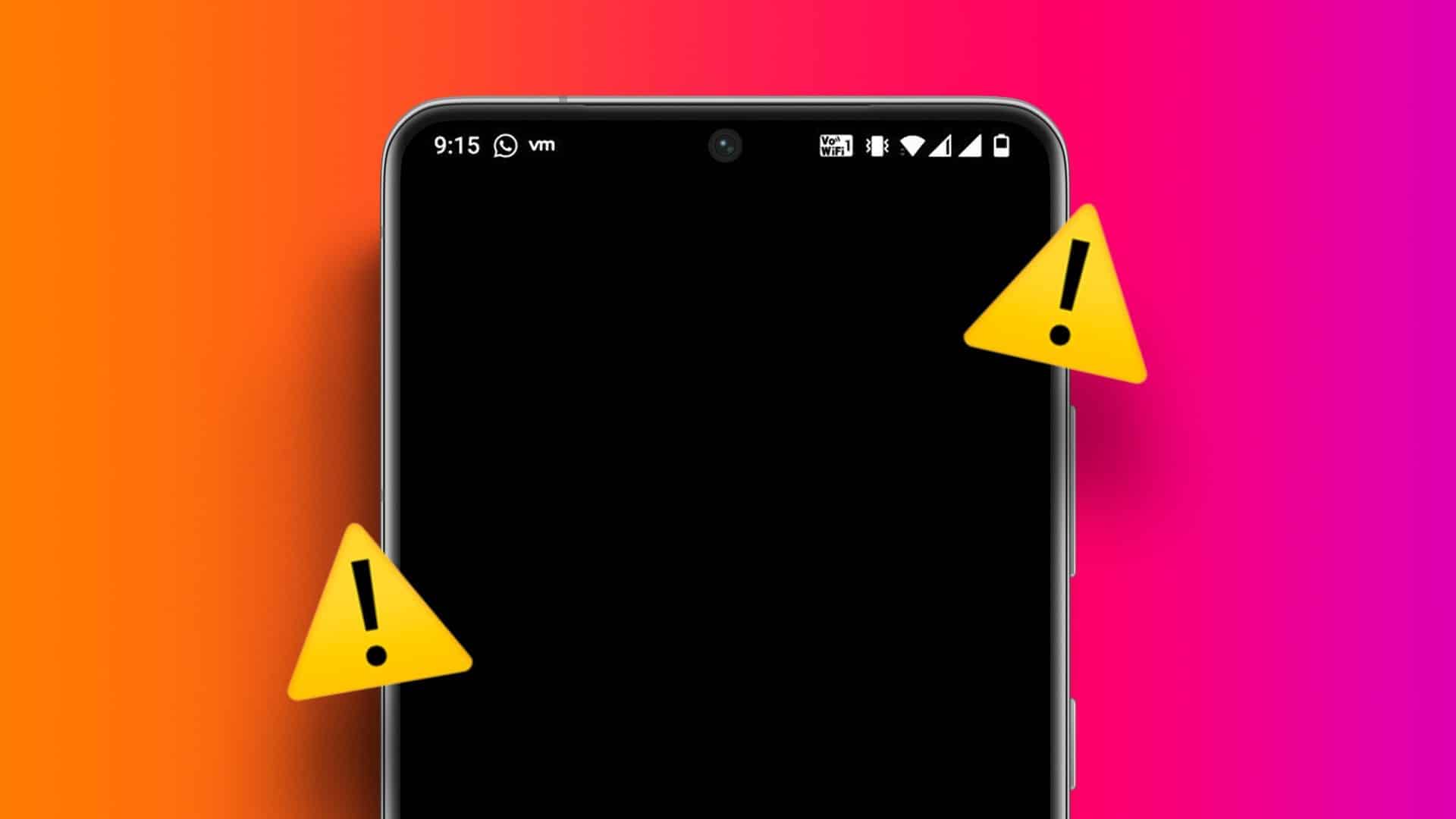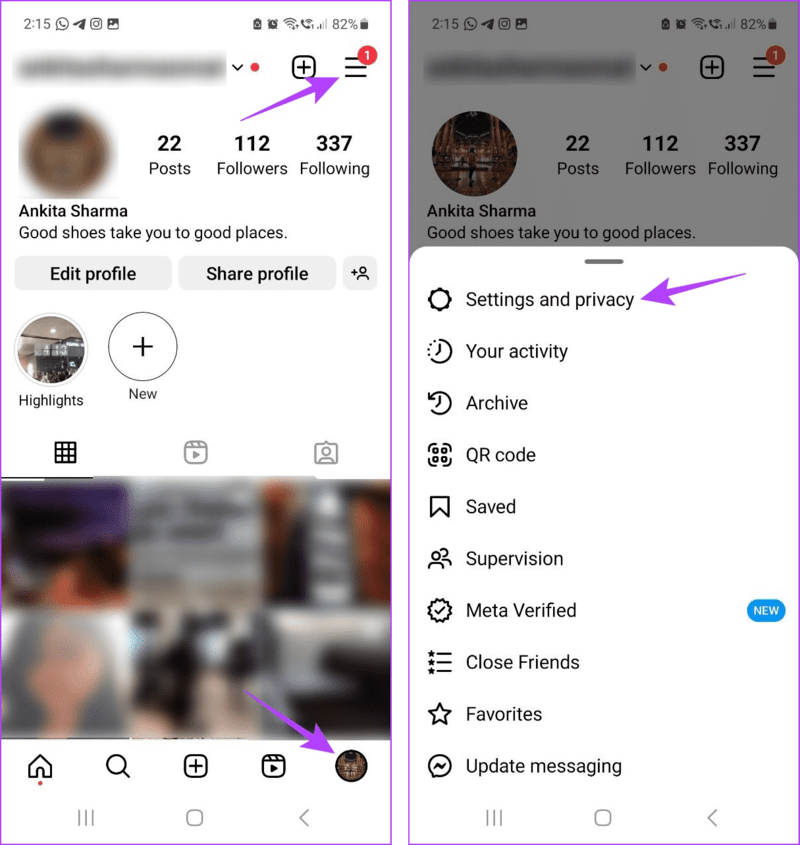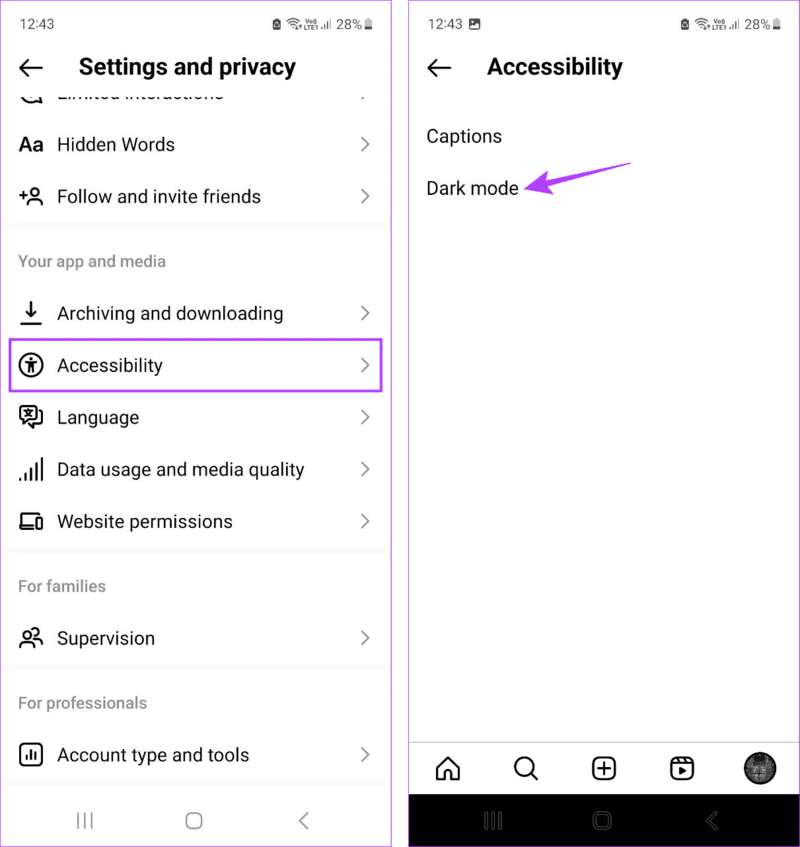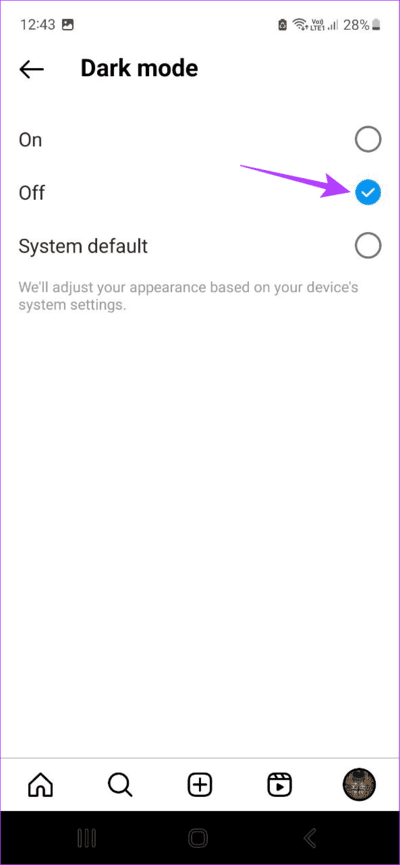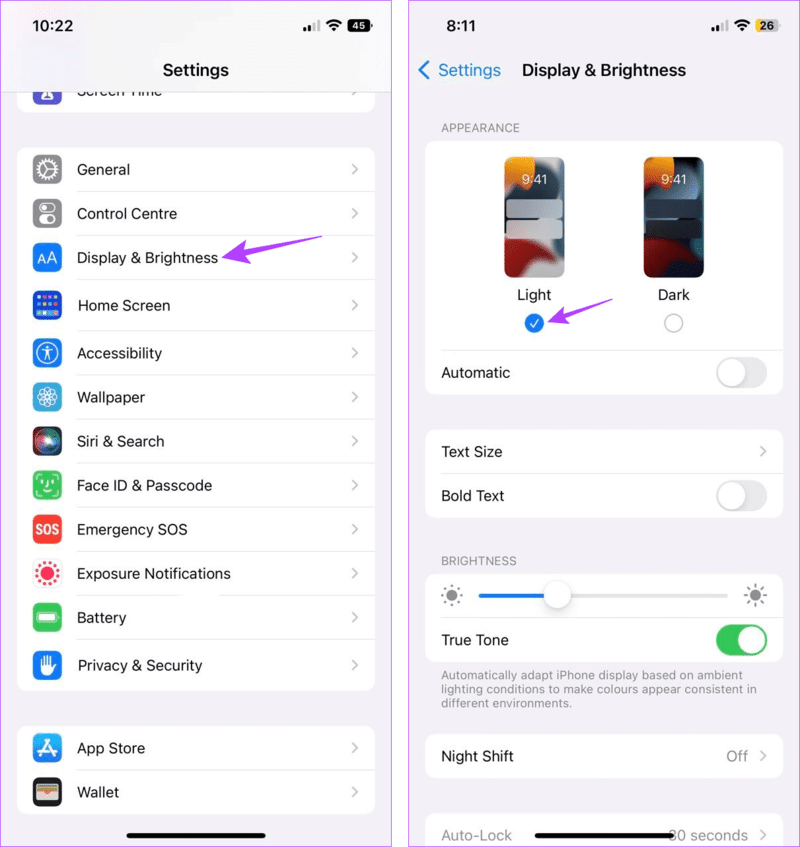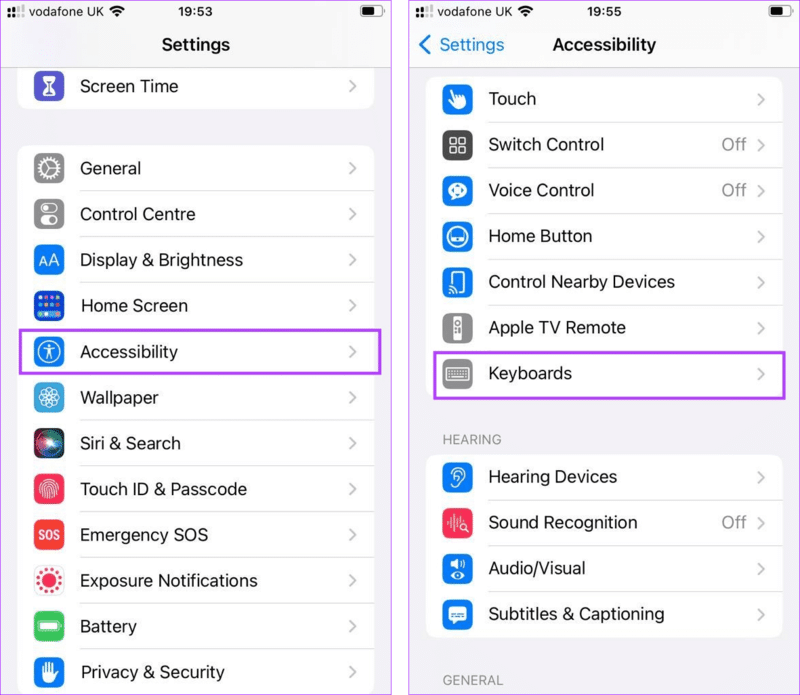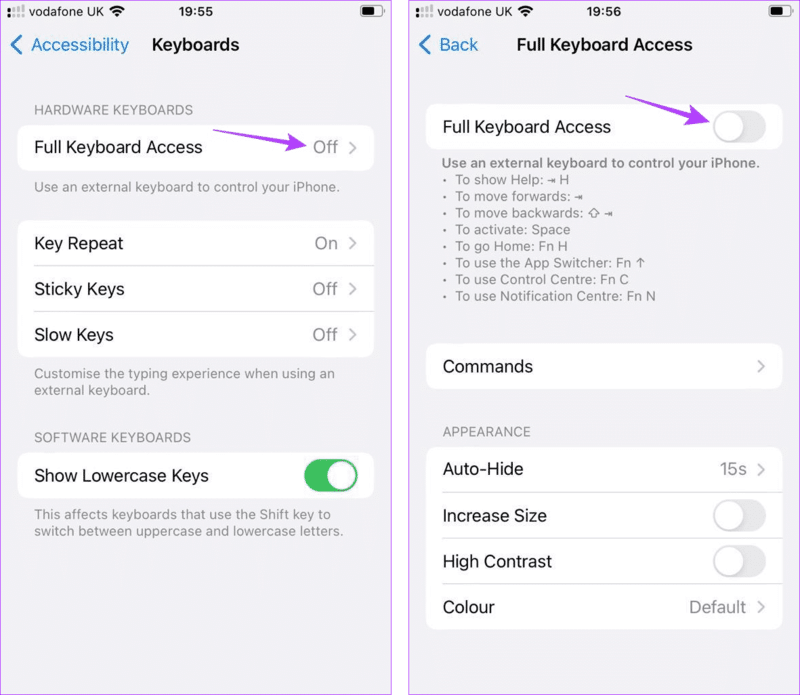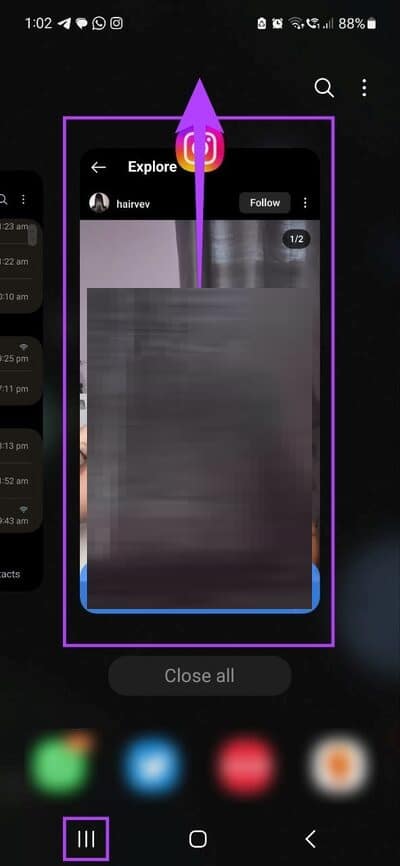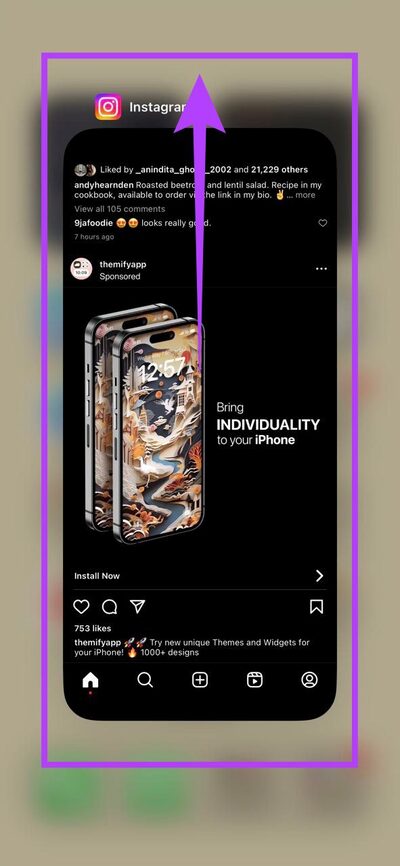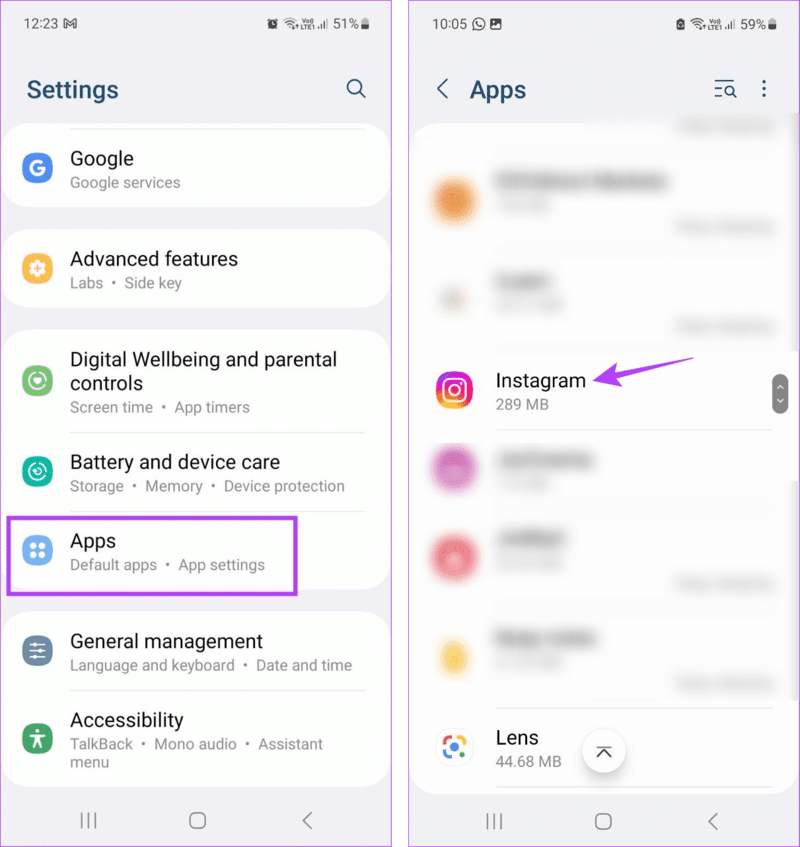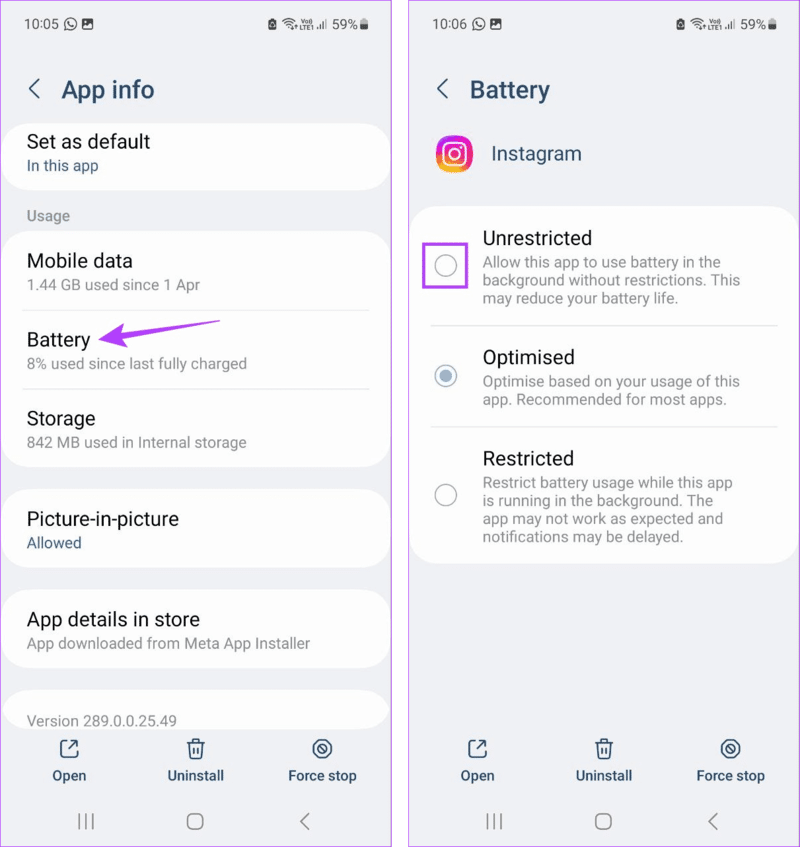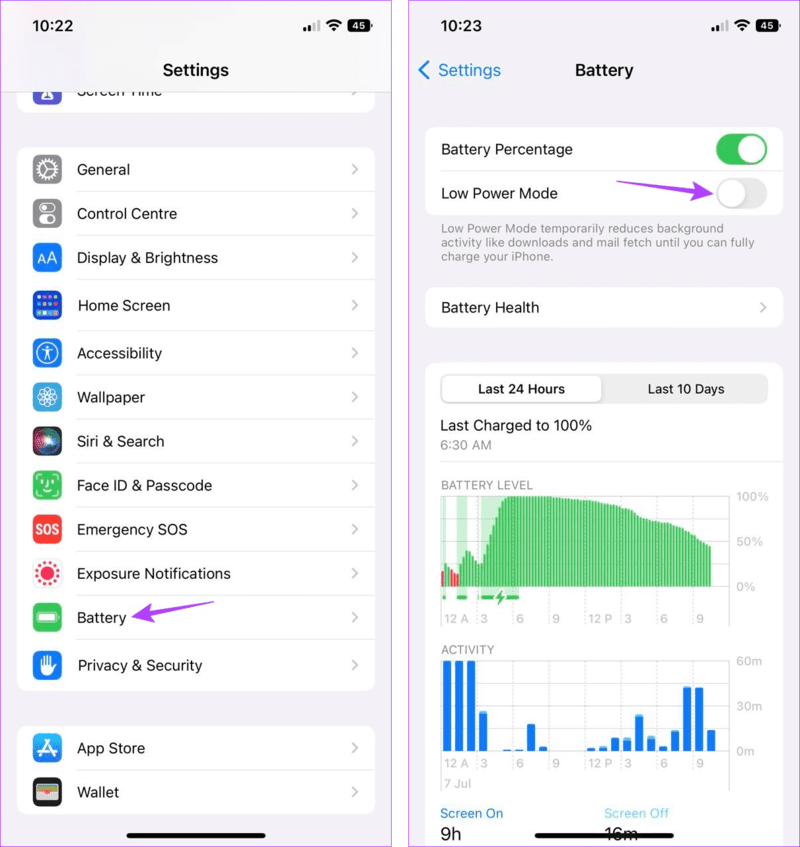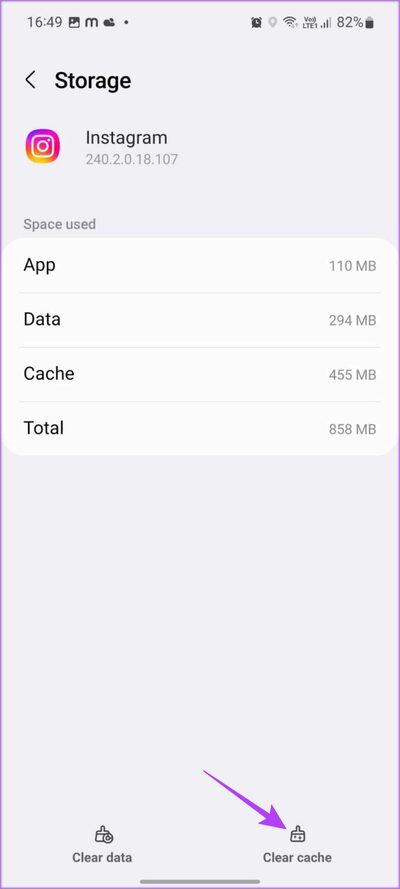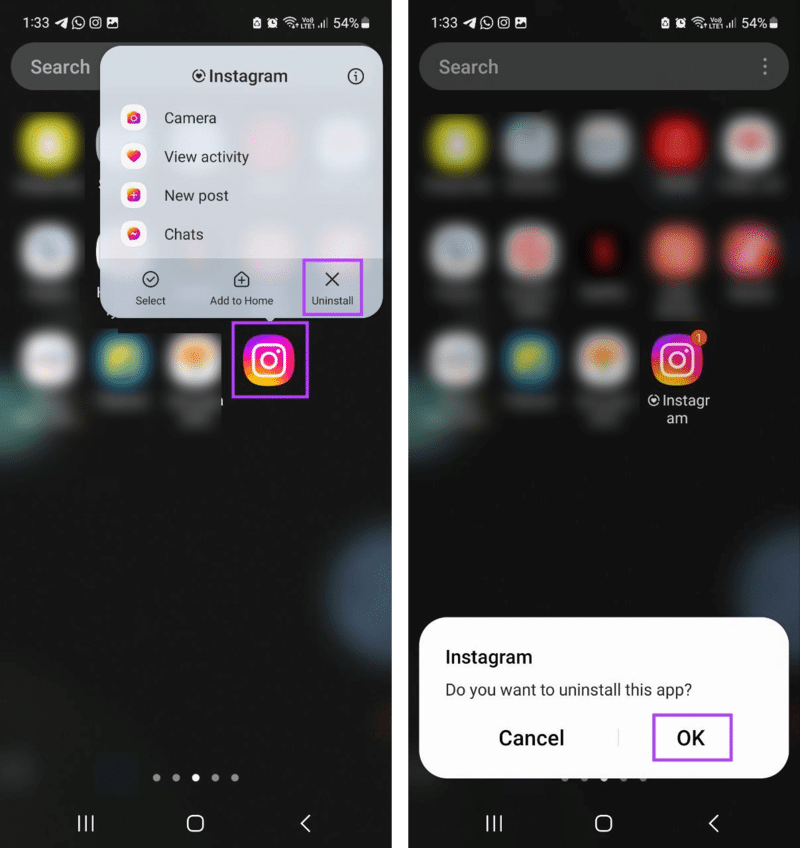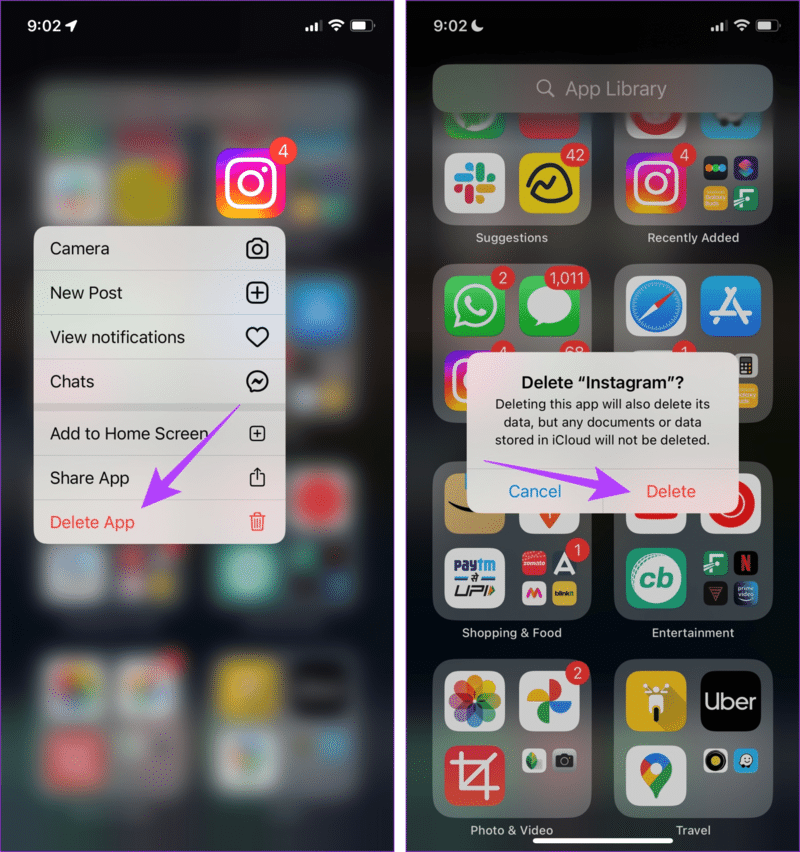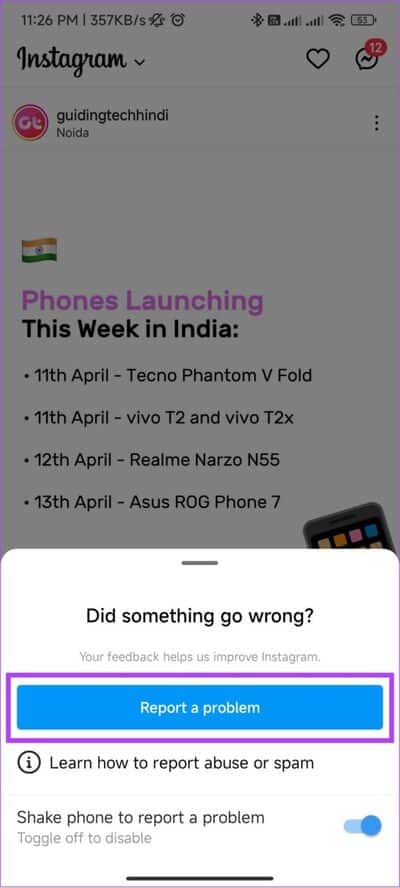10 correctifs pour l'écran noir Instagram sur Android et iPhone
À l'ère des applications de médias sociaux, Instagram est un nom que nous connaissons tous. Cependant, comme toute autre application, Instagram a aussi sa juste part de hauts et de bas. Par conséquent, ne vous inquiétez pas si vous ouvrez Instagram et trouvez soudainement un écran noir à la place. Nous sommes là pour vous. Voici 10 façons de vous aider à résoudre le problème d'écran noir d'Instagram sur votre Android et votre iPhone.
Un problème d'écran noir Instagram peut survenir pour l'ensemble de l'application ou pour différentes fonctionnalités de l'application. Vous pouvez obtenir un écran noir lorsque vous utilisez Instagram Live ou accédez à vos DM. Cela peut être dû à un problème temporaire dans l'application ou à un cache d'application corrompu. Voici comment résoudre ce problème.
1. Vérifiez si Instagram est en panne
Avant de commencer le dépannage, il peut être utile de vérifier si l'application Instagram fonctionne comme prévu. Les plantages de l'application causent souvent des problèmes et peuvent également être l'une des raisons pour lesquelles Instagram devient noir lors de l'utilisation de l'application.
Pour cela, rendez-vous sur la page Statut Instagram de Downdetector Et vérifiez les pannes signalées. Sinon, optez pour les correctifs.
2. Désactiver le mode sombre
Bien que l'activation du mode sombre sur Instagram puisse vous aider à réduire la fatigue oculaire, il y a eu des moments où il a complètement bloqué l'application Instagram. Dans ce cas, vous pouvez désactiver le mode sombre sur l'application Instagram Android et iOS. Voici comment.
Sur Android
Étape 1Ouvrez une appli Instagram Et cliquez sur l'icône de votre profil.
Étape 2: Ici, appuyez sur icône de hamburger.
Passons à l'étape 3 : Clique sur "Paramètres et confidentialité.
Étape 4: Ensuite, faites défiler vers le bas et appuyez sur Accessibilité.
Étape 5: من Les options , Clique sur Mode sombre.
Passons à l'étape 6 : Sélectionner Off.
Cela va s'arrêter Mode sombre Pour votre application Android Instagram uniquement.
IPhone
Remarque : Étant donné que l'application Instagram iOS ne dispose pas d'options natives pour activer le mode sombre, vous devez utiliser le menu Paramètres de votre appareil.
Étape 1: Ouvert Paramètres Votre iPhone.
Étape 2: Maintenant, faites défiler vers le bas et appuyez sur "Affichage et luminosité".
Passons à l'étape 3: n'oubliez pas de préciser Option Fatih.
Cela activera le mode clair pour toutes vos applications, y compris Instagram. Maintenant, ouvrez l'application Instagram iOS et vérifiez si le problème est résolu.
3. DÉSACTIVER L'ACCÈS COMPLET AU CLAVIER SUR IPHONE
L'utilisation d'un clavier externe pour contrôler et utiliser votre iPhone vous permet d'utiliser des raccourcis clavier universels sur votre appareil iOS. Et bien qu'il s'agisse d'un bon paramètre d'accessibilité, il peut également causer des problèmes avec certaines applications, comme Instagram. Pour résoudre ce problème, vous pouvez désactiver l'accès complet au clavier à partir du menu Paramètres de votre iPhone.
Voici comment Faire Donc
Étape 1: Ouvert Paramètres Et presse Accessibilité.
Étape 2: Ici, appuyez sur clavier.
Passons à l'étape 3 : Clique sur "Accès complet au clavier".
Étape 4: Assurez-vous que la bascule est désactivée "Accès complet au clavier".
Maintenant, ouvrez à nouveau Instagram et vérifiez si vous obtenez toujours l'écran noir. Cela résoudra probablement le problème pour vous.
4. Forcer la fermeture et redémarrer Instagram
Les applications peuvent souffrir de problèmes ou d'erreurs temporaires si vous avez de nombreuses applications ouvertes en arrière-plan, vous passez souvent d'une application à l'autre, vous venez de mettre à jour votre application L', etc.
Pour résoudre ces problèmes, vous pouvez empêcher L'application de s'exécuter en arrière-plan. Après cela, redémarrez toutes les fonctions de L'application en l'ouvrant à nouveau. Suivez les étapes ci-dessous pour le faire.
Sur Android
Étape 1: Appuyez sur la dernière icône ou balayez vers le haut depuis le bas de l'écran.
Étape 2: Dès que Applications de fond , continuez d'appuyer sur Appliquer Instagram Effacez-le en le faisant glisser vers le haut.
IPhone
Étape 1: En fonction de votre appareil, appuyez deux fois sur le bouton d'accueil ou balayez vers le haut depuis le bas de l'écran et maintenez la pression.
Étape 2: Maintenant, glissez vers le haut sur l'application Instagram et effacez-la de votre écran.
Maintenant, ouvrez une application Instagram Encore une fois. Si vous obtenez toujours un écran noir sur Instagram Live ou dans votre flux en général, passez au correctif suivant.
5. Vérifiez votre connexion Internet
Une connexion Internet instable ou faible peut être l'une des principales raisons pour lesquelles votre application Instagram ne fonctionne pas correctement. Pour vérifier si c'est le cas, faites Exécuter un test de vitesse Pour vérifier votre vitesse Internet.
Si les résultats sont inférieurs à la normale, envisagez de passer à une connexion Wi-Fi si vous ne l'avez pas déjà fait. Ou, si disponible, faites-le en cours d'exécution 5G Et voyez si l'application Instagram fonctionne comme prévu.
6. Instagram illimité sur Android
Si votre application Android Instagram est définie sur un profil de batterie qui donne la priorité à l'économie de batterie, cela peut finir par limiter la fonctionnalité de l'application. Ceci, à son tour, peut conduire à un écran noir dans l'application Instagram.
Pour vous assurer que cela ne se produise pas, ouvrez le menu Paramètres sur votre appareil Android et débloquez le profil de l'application Instagram. Voici comment.
Étape 1: vas au Paramètres Et presse Les applications.
Étape 2: Maintenant, faites défiler vers le bas et appuyez sur Instagram.
Passons à l'étape 3 : Clique sur Batterie.
Étape 4: Ici, sélectionnez Sans restriction.
Cela garantira que votre appareil Android ne limite plus la fonctionnalité de l'application Instagram.
7. Désactivez le mode basse consommation de l'iPhone
Semblable à Android, l'iPhone dispose également d'un mode basse consommation, ce qui peut finir par limiter certaines fonctionnalités de l'application Instagram iOS. Pour vous assurer que ce n'est pas le cas, ouvrez le menu Paramètres et désactivez le mode faible consommation. Suivez les étapes ci-dessous pour le faire.
Remarque : Cela désactivera le mode faible consommation à l'échelle du système pour votre iPhone.
Étape 1: Ouvert Paramètres Sur ton iPhone
Étape 2: Ici, appuyez sur Batterie.
Passons à l'étape 3 : Maintenant, éteignez Commutateur de mode basse consommation.
Une fois cela fait, redémarrez l'application Instagram et voyez si elle fonctionne correctement. Si certains contenus sont toujours bloqués, passez à la méthode de dépannage suivante.
8. Effacer le cache Instagram sur Android
Comme toute autre application, Instagram utilise également le cache d'application pour garantir une fonctionnalité rapide et fluide. Cependant, cela peut finir par se retourner contre vous si ce cache devient trop volumineux ou est corrompu. C'est également l'une des raisons pour lesquelles il est recommandé de vider le cache de l'application de temps en temps.
Bien que vous puissiez effacer le cache des applications sur votre appareil Android à l'aide du menu Paramètres, vous devrez peut-être faire preuve de créativité lorsque vous utilisez un iPhone.
Pour plus de détails, consultez notre guide détaillé sur Comment vider le cache sur Instagram.
9. Réinstaller instagram
Si vous avez suivi tous les correctifs ci-dessus et que vous rencontrez toujours des problèmes tels qu'un écran noir ou complètement noir sur Instagram Live ou Feed, la désinstallation et la réinstallation de l'application Instagram peuvent faire l'affaire. De cette manière, toutes les données et tous les paramètres de l'ancienne application L'application seront supprimés et une nouvelle copie de l'application sera installée à la place. Suivez les étapes ci-dessous pour le faire.
Sur Android
Étape 1: Appuyez longuement sur l'icône de l'application Instagram pour accéder aux options de menu.
Étape 2: Clique sur Désinstaller.
Passons à l'étape 3 : Ici, sélectionnez Ok À confirmer.
Étape 4: Une fois désinstallé, accédez à Google Play Store Pour réinstaller l'application.
Maintenant, enregistrez à nouveau Entrée et vérifiez si Instagram fonctionne comme prévu.
IPhone
Étape 1: Appuyez longuement sur l'application Instagram.
Étape 2: Ici, appuyez sur Supprimez l'application.
Passons à l'étape 3 : Enfin, sélectionnez Effacer Pour confirmation. Maintenant, attendez que l'application se désinstalle.
Étape 4: Ensuite, allez à متجر التطبيقات et réinstaller Application iOS Instagram.
Ouvrez à nouveau L'application, terminez le processus d'enregistrement d'Entrée et vérifiez si le problème d'écran noir Instagram persiste.
10. CONTACTER L'ASSISTANCE INSTAGRAM
Instagram a également une section d'assistance où les utilisateurs peuvent signaler leurs problèmes, envoyer des suggestions, signaler d'autres utilisateurs, etc. Cela peut être particulièrement utile si vous ne savez toujours pas pourquoi votre Instagram est noir. Pour ce faire, vous pouvez soit secouer votre téléphone, soit utiliser les paramètres d'Instagram pour signaler le problème.
pour plus de détails , Voir notre explication sur la façon de contacter le support Instagram.
Bonus : Passez aux alternatives Instagram
Jusqu'au moment où vous ne pouvez pas utiliser l'application Instagram Android ou iOS, vous pouvez toujours utiliser une autre méthode pour accéder à votre compte. Pour ce faire, ouvrez Instagram sur n'importe quel navigateur Web ou utilisez l'application Instagram Lite sur votre appareil Android.
FAQ pour réparer l'écran noir d'Instagram
1. Pouvez-vous réactiver le mode sombre d'Instagram ?
Oui, vous pouvez réactiver le mode sombre sur Instagram. Suivez simplement les étapes ci-dessus et sélectionnez l'option Sombre.
2. Que faire si vos messages sont bloqués sur Instagram ?
Si vos messages Instagram sont bloqués, redémarrez l'application Instagram. Après cela, utilisez les méthodes ci-dessus pour l'éteindre Mode sombre sur Instagram. S'il ne l'a toujours pas corrigé, continuez à vider le cache de l'application Instagram. Ensuite, vérifiez à nouveau. Cela devrait aider à résoudre le problème.
Voici Instagram qui fonctionne à nouveau
Nous espérons que cet article vous a aidé à résoudre le problème d'écran noir d'Instagram sur votre appareil Android ou iOS. De plus, si vous rencontrez des problèmes lors de l'utilisation du mode sombre sur Instagram, vous pouvez également consulter notre guide sur la façon de Correction du mode sombre d'Instagram ne fonctionnant pas.